photoshop如何繪畫澄汁飲料
時間:2024-02-05 09:00作者:下載吧人氣:26
效果圖:

1、新建一個800*1100,300像素的新文件,居中設定垂直參考線,選擇鋼筆工具在路徑模式下畫出半個玻璃杯的路徑,如圖
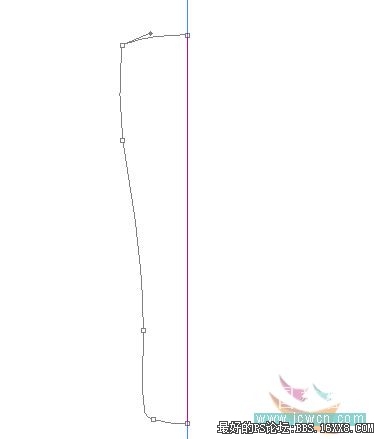
1.2、新建一個圖層,命名“一半”,按Ctrl+回車鍵將路徑載入選區,填充顏色為#ccd9dd,按Ctrl+D取消選區
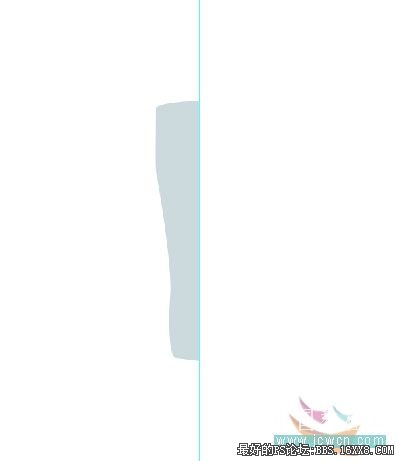
2.1復制“一半”圖層,執行編輯——變換——水平翻轉,并使用移動工具移動至合適位置,Ctrl+E合并一半圖層和一半副本圖層,命名“外層玻璃”
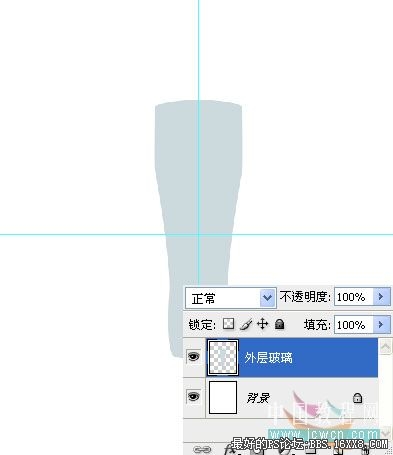
2.2、雙擊外層玻璃圖層,添加圖層樣式,選擇漸變疊加,設置如圖:

2.3、效果如圖:

3.1、復制外層玻璃圖層,命名“內層玻璃”,按Ctrl+T執行自由變換,然后設置水平比例尺為95%和垂直比例尺為94%,按兩次回車鍵確定

3.2、雙擊內層玻璃圖層樣式中的漸變疊加,更改設置如圖:
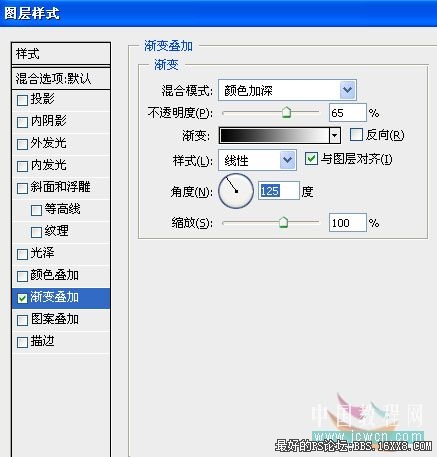
3.3、移動內層玻璃圖層至如圖位置:

4.1、按住Ctrl鍵點擊內層玻璃圖層,新建一層,命名“杯口”,填充圖層顏色為:#99b2bb,不透明度20%
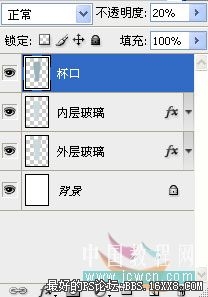
4.2、選擇“杯口”圖層,執行——編輯——變換,旋轉180度,移動至內層玻璃圖層相交處,按住Shift+Ctrl+Alt點擊內層玻璃圖層,得到如圖選區
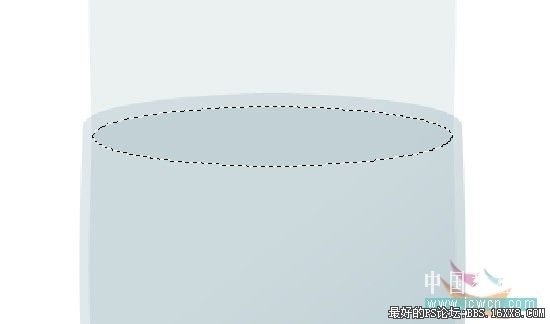
4.3、按住Shift+Ctrl+I反選,刪除多余部分,效果如圖:
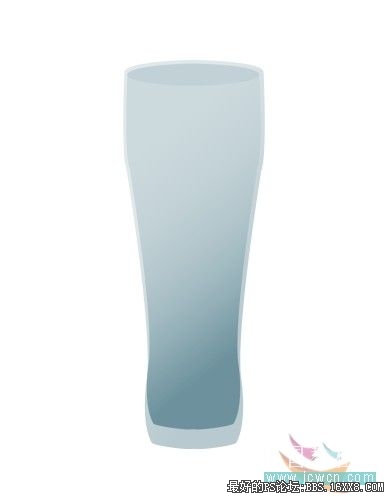
5.1、新建一個圖層,命名“反射”,使用矩形選擇工具畫一個比杯子大的矩形選框
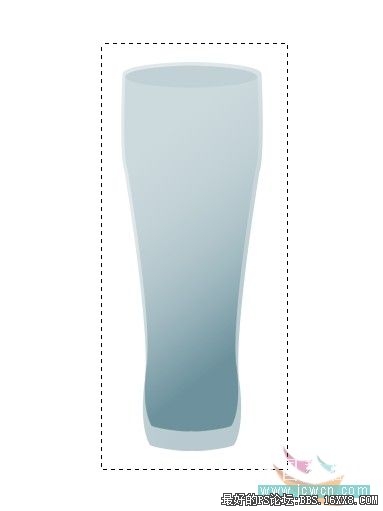
5.2、選擇漸變填充工具,載入或替換金屬,選擇鋼條漸變
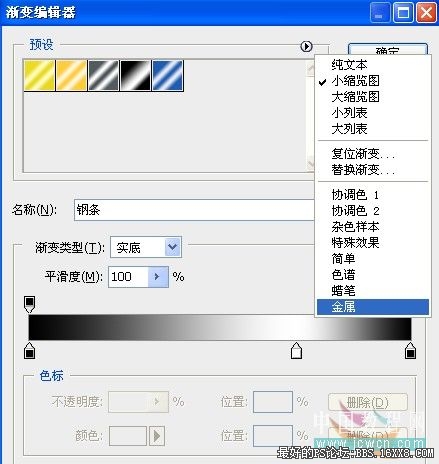
5.3、用鼠標從左到右拉出如圖效果,Ctrl+D取消選區
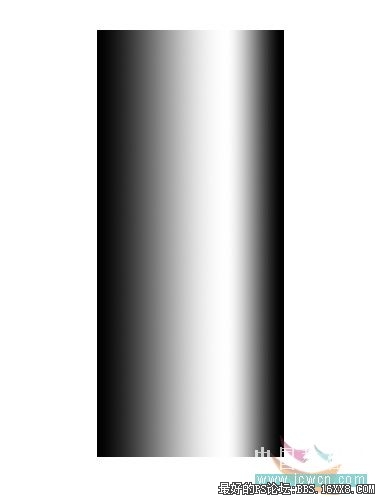
5.4、按Ctrl+M執行曲線命令,設置如圖

5.5、效果如圖
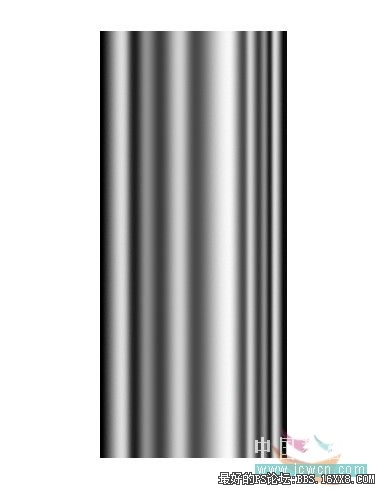
6、設置反射圖層不透明度50%,執行編輯——變換——變形,調整至如圖效果,按兩次回車鍵確認
注意:變形的形狀要比杯子稍大

7.1、按住Ctrl鍵點擊外層玻璃圖層,載入選區,選擇反射圖層,按住Shift+Ctrl+I反選,Delete刪除,取消選區,設置不透明度70%,混合模式改為濾色

7.2、效果如圖

8.1、選擇反射層,添加圖層模板,設置前景色為黑色,選擇漸變填充工具,前景到透明的漸變
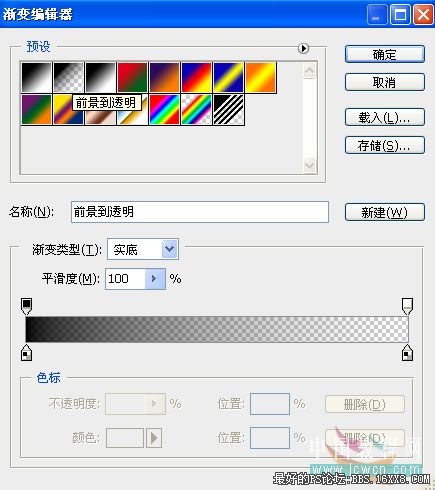
8.2、勾選反向,選擇蒙板,從上至下拉一條漸變,如圖

8.3、設置前景色為白色,使用漸變填充工具選擇前景到透明的漸變,取消反向選項,從下至上在蒙板上拉一條漸變,如圖
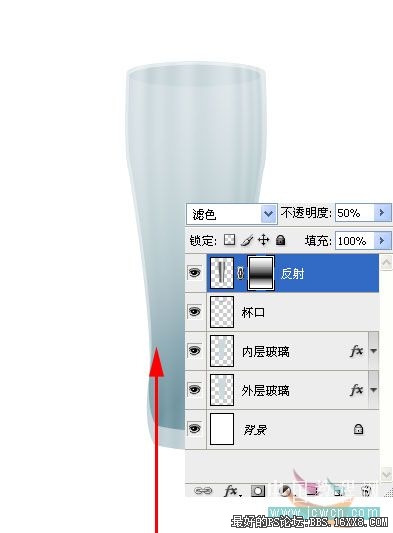
9.1、選擇鋼筆工具,繪制如圖路徑
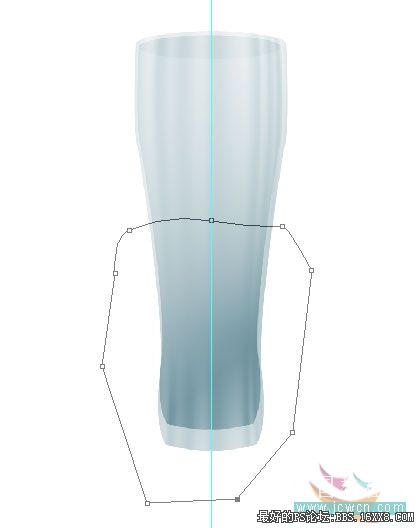
9.2、按Ctrl+回車鍵將路徑載入選區,新建一層,命名“橙汁”,填充顏色:#ffb411,將橙汁圖層拖到反射圖層下面,取消選區
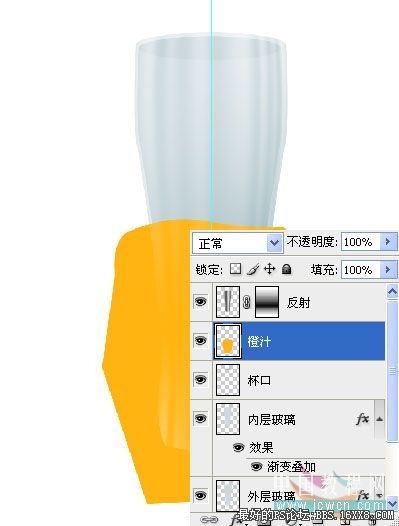
10、選中橙汁層,按住Ctrl鍵點擊內層玻璃圖層得到選區,按住Shift+Ctrl+I反選,Delete刪除,取消選區

11.1、為橙汁層添加圖層樣式,選擇漸變疊加,設置如圖
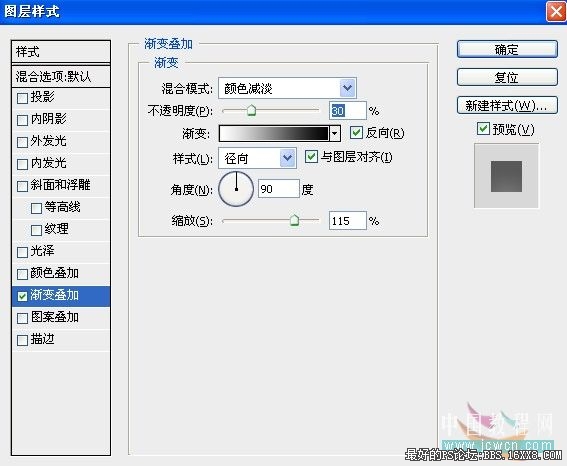
11.2、我們想讓橙汁下面的部分亮一些,你可以在圖層樣式面板打開的情況下在圖層上向下拖動鼠標
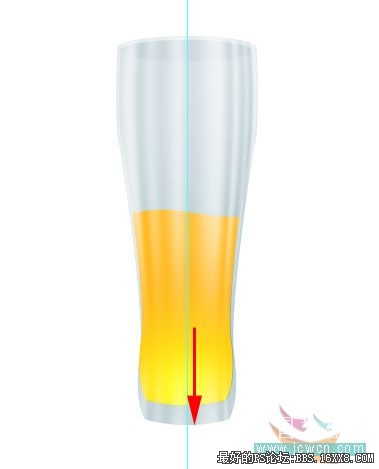
12.1、繼續為橙汁層添加圖層樣式,選擇內陰影,顏色設定:#ee6611,注意要取消全局光勾選
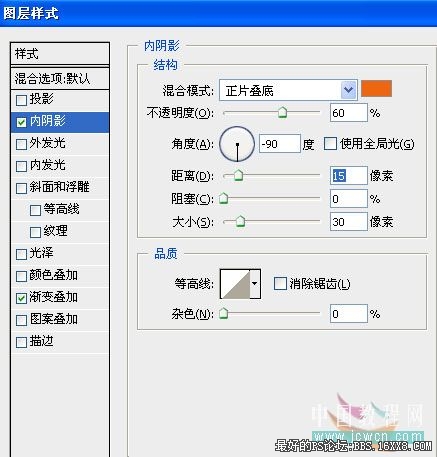
12.2、效果如圖

3.1、復制橙汁層,系統自動命名“橙汁副本”,回到橙汁層,執行編輯——變換——水平翻轉,Ctrl+U執行色相飽和度,設置如圖
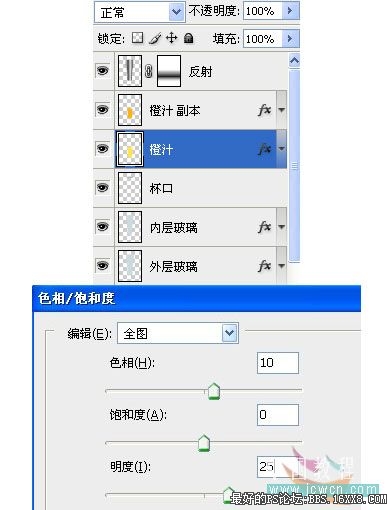
13.2、效果

14.1、在反射層下方新建一個圖層,命名“折射”,選擇橢圓選框工具,在杯子的底部畫一個圓形
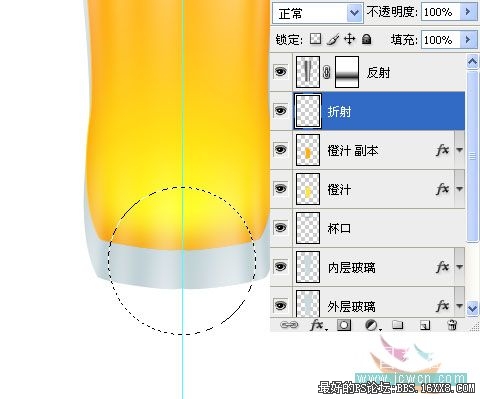
14.2、設置前景色為:#fff200,背景色為:#f7941d,選擇漸變填充工具,前景到背景的漸變,徑向
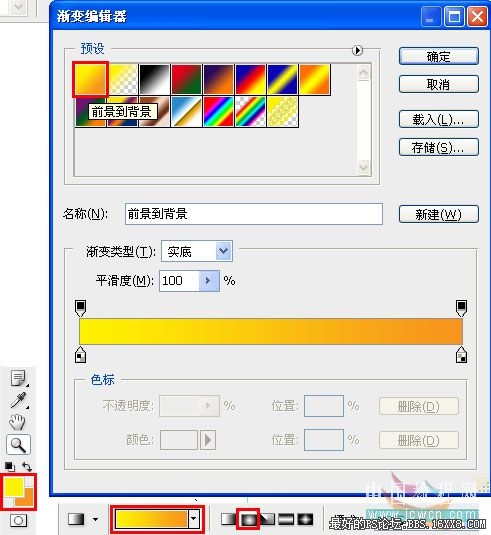
14.3、選擇反射層從中心向外拉出如圖效果

14.4、Ctrl+T執行自由變換命令,按住Alt鍵將反射層調整至如圖效果

14.5、執行濾鏡——模糊——高斯模糊,半徑3,取消選區,用移動工具移動至合適位置

杯子和澄汁部分基本完成了,現在請先保存你的文件吧15.1、現在我們來制作泡沫筆刷,新建一個300*300,300dpi的新文件,新建一層,命名:“泡沫”,填充白色,并為泡沫層添加圖層樣式,選擇漸變疊加,設置如圖
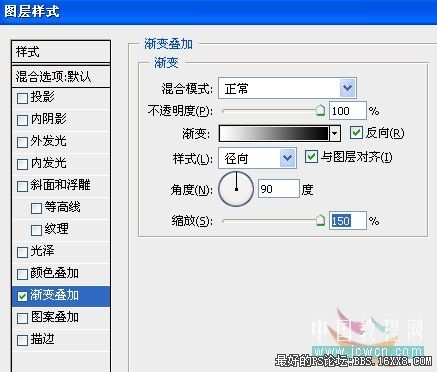
15.2、在圖層樣式不關閉的情況下,用鼠標在圖層上向左上移動至如圖效果
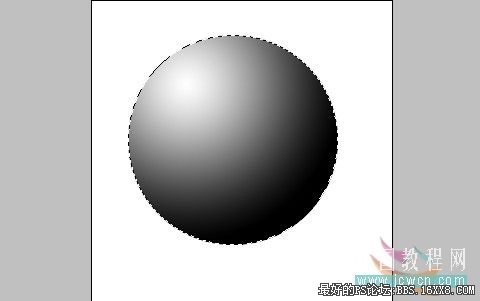
15.3、繼續為泡沫層設置圖層樣式,選擇內發光,設置如圖:
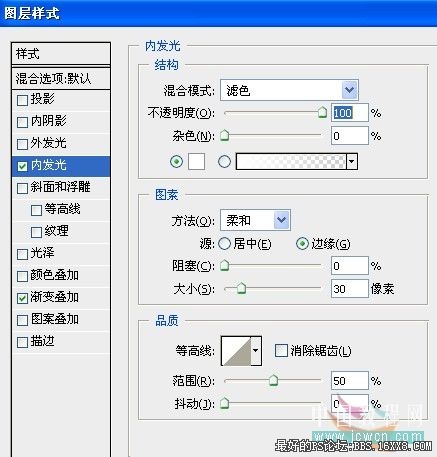
15.4、效果如圖
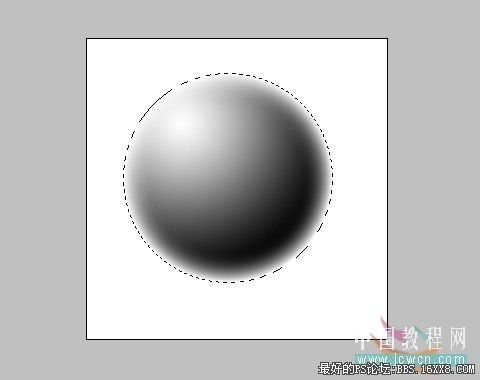
16、復制泡沫層,得到“泡沫”副本,Ctrl+E將泡沫層和泡沫副本層合并

17.1、Ctrl+M執行曲線命令,設置如圖:
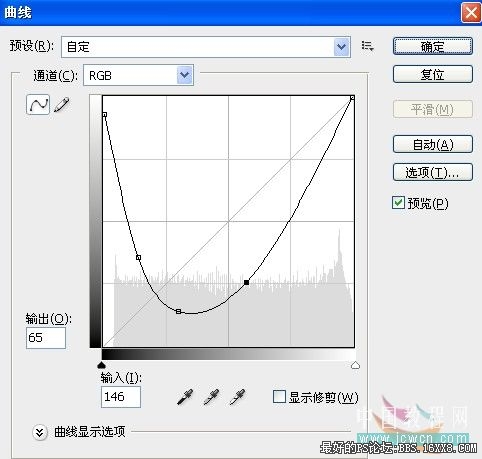
17.2、得到如圖效果,執行編輯——自定義畫筆預設——給畫筆命名“泡沫”

18.1、回到橙汁飲料文件,選擇剛才制作的泡沫筆刷,按F5調出筆刷預設面板,設置畫筆筆尖形狀
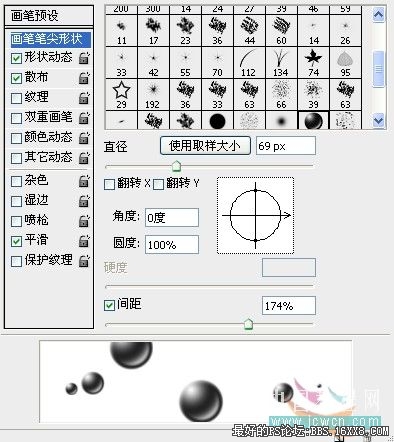
18.2、設置形狀動態

18.3、設置散布
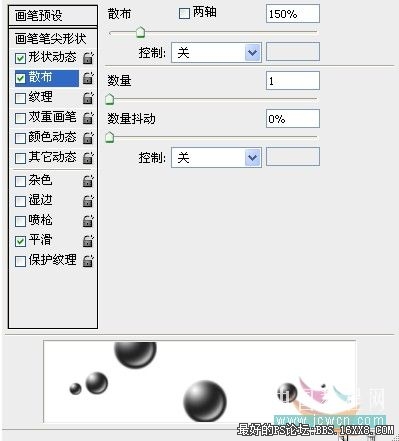
19.1、在反射圖層下面新建一層,命名:“筆刷”,設置前景色為白色,畫筆直徑8px
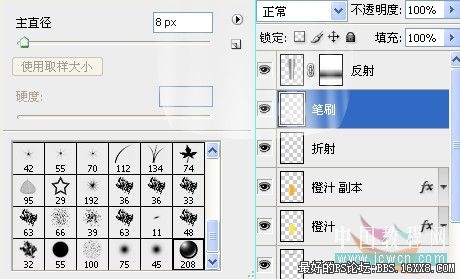
19.2、用剛才設置好的筆刷,在筆刷圖層由下向上刷一些泡泡出來

20、現在基本完成了,我們稍花一點時間來調整一下杯子的反射層,我感覺杯子的高光有一些不足,所以復制反射層,調整不透明度30%

photoshop下載
21.1、選擇除背景層以外的圖層,Ctrl+E合并圖層,命名:“杯子”,復制杯子圖層,命名“反射”
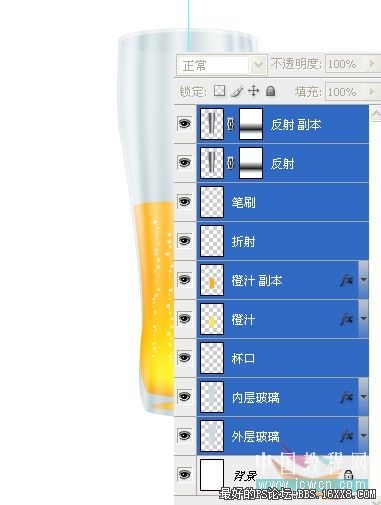
21.2、選擇反射圖層,執行編輯——變換——垂直翻轉,用移動工具移動到如圖位置,執行濾鏡——模糊——高斯模糊,半徑12

21.3、設置前景色為白色,背景色為黑色,為反射圖層添加圖層模板,選擇漸變填充工具,前景到背景,從上至下拉出如圖效果

22.1、在杯子和反射圖層中間新建一層,命名:“影子”,選擇橢圓選框工具,畫一個如圖形狀的橢圓形

22.2、設置前景色為:#fcdc3f,背景色為:#adc2c8,選擇漸變填充工具,前景到背景,徑向
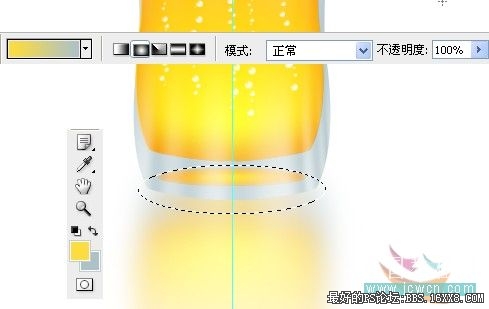
22.3、從中間向右方向拉出如圖漸變,取消選區

22.4、執行濾鏡——模糊——高斯模糊,半徑14,效果如圖

25、選擇背景層,加一個漸變背景,完成最終效果

作者:飄零的楓葉 來源:中國教程網

1、新建一個800*1100,300像素的新文件,居中設定垂直參考線,選擇鋼筆工具在路徑模式下畫出半個玻璃杯的路徑,如圖
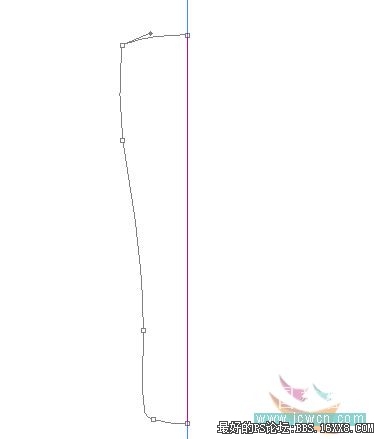
1.2、新建一個圖層,命名“一半”,按Ctrl+回車鍵將路徑載入選區,填充顏色為#ccd9dd,按Ctrl+D取消選區
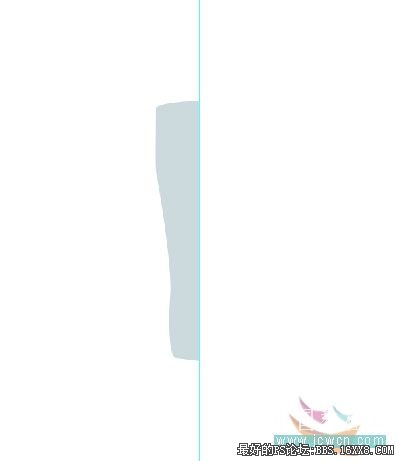
2.1復制“一半”圖層,執行編輯——變換——水平翻轉,并使用移動工具移動至合適位置,Ctrl+E合并一半圖層和一半副本圖層,命名“外層玻璃”
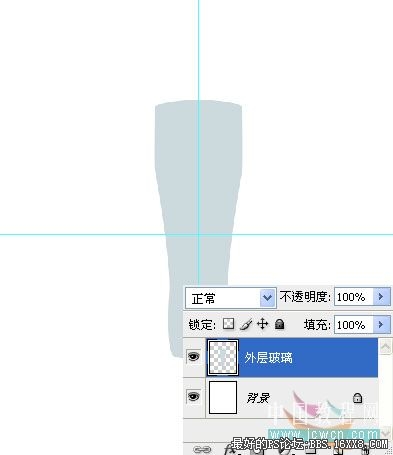
2.2、雙擊外層玻璃圖層,添加圖層樣式,選擇漸變疊加,設置如圖:

2.3、效果如圖:

3.1、復制外層玻璃圖層,命名“內層玻璃”,按Ctrl+T執行自由變換,然后設置水平比例尺為95%和垂直比例尺為94%,按兩次回車鍵確定

3.2、雙擊內層玻璃圖層樣式中的漸變疊加,更改設置如圖:
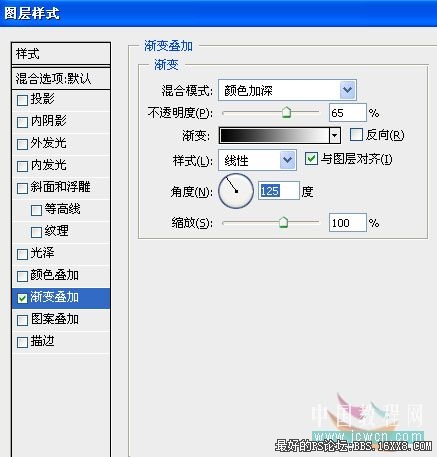
3.3、移動內層玻璃圖層至如圖位置:

4.1、按住Ctrl鍵點擊內層玻璃圖層,新建一層,命名“杯口”,填充圖層顏色為:#99b2bb,不透明度20%
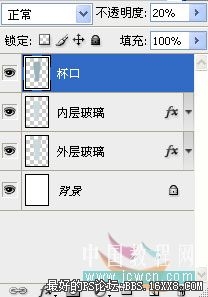
4.2、選擇“杯口”圖層,執行——編輯——變換,旋轉180度,移動至內層玻璃圖層相交處,按住Shift+Ctrl+Alt點擊內層玻璃圖層,得到如圖選區
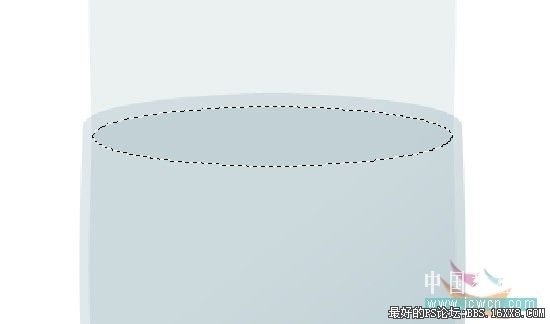
4.3、按住Shift+Ctrl+I反選,刪除多余部分,效果如圖:
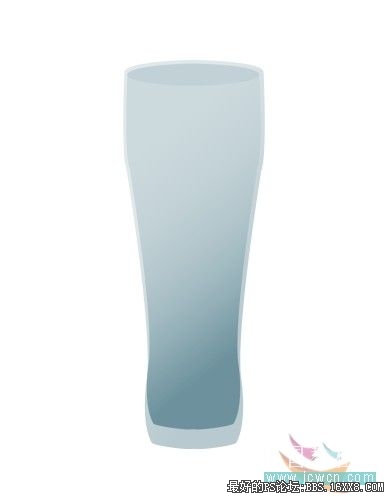
5.1、新建一個圖層,命名“反射”,使用矩形選擇工具畫一個比杯子大的矩形選框
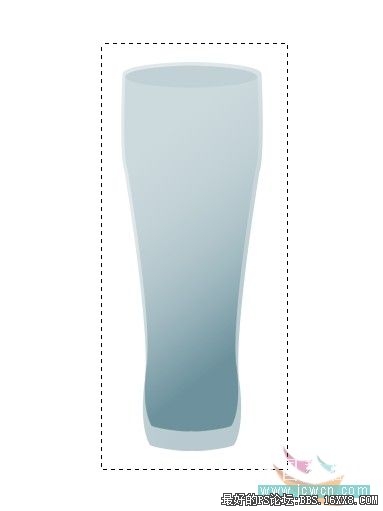
5.2、選擇漸變填充工具,載入或替換金屬,選擇鋼條漸變
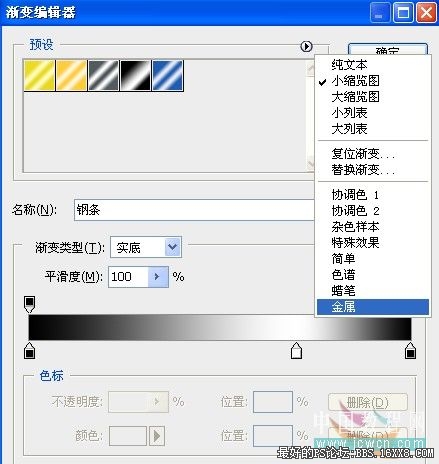
5.3、用鼠標從左到右拉出如圖效果,Ctrl+D取消選區
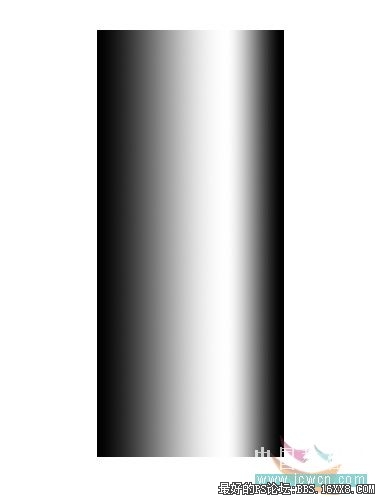
5.4、按Ctrl+M執行曲線命令,設置如圖

5.5、效果如圖
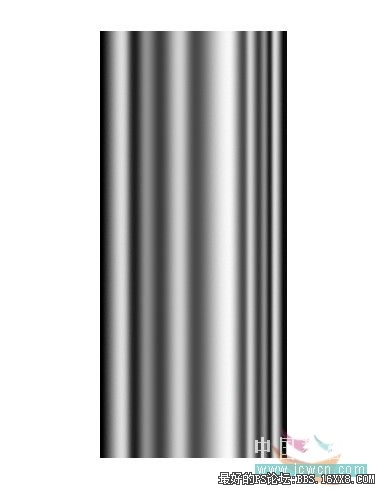
6、設置反射圖層不透明度50%,執行編輯——變換——變形,調整至如圖效果,按兩次回車鍵確認
注意:變形的形狀要比杯子稍大

7.1、按住Ctrl鍵點擊外層玻璃圖層,載入選區,選擇反射圖層,按住Shift+Ctrl+I反選,Delete刪除,取消選區,設置不透明度70%,混合模式改為濾色

7.2、效果如圖

8.1、選擇反射層,添加圖層模板,設置前景色為黑色,選擇漸變填充工具,前景到透明的漸變
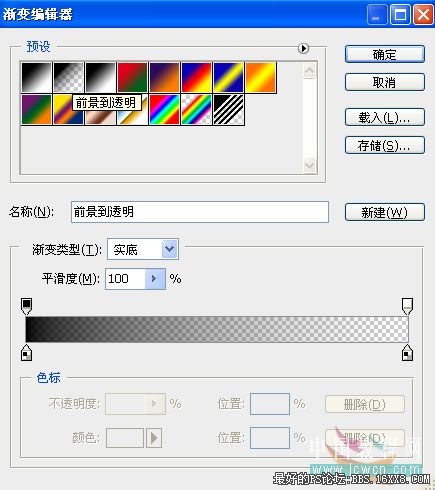
8.2、勾選反向,選擇蒙板,從上至下拉一條漸變,如圖

8.3、設置前景色為白色,使用漸變填充工具選擇前景到透明的漸變,取消反向選項,從下至上在蒙板上拉一條漸變,如圖
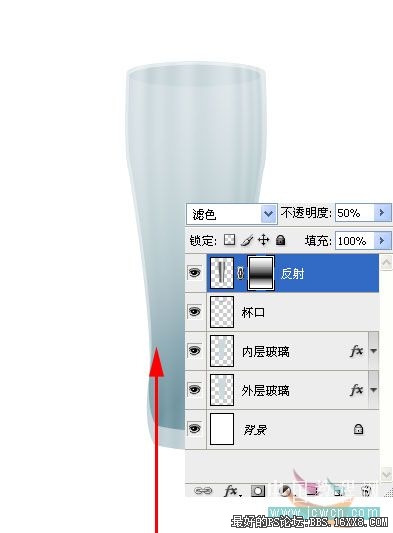
9.1、選擇鋼筆工具,繪制如圖路徑
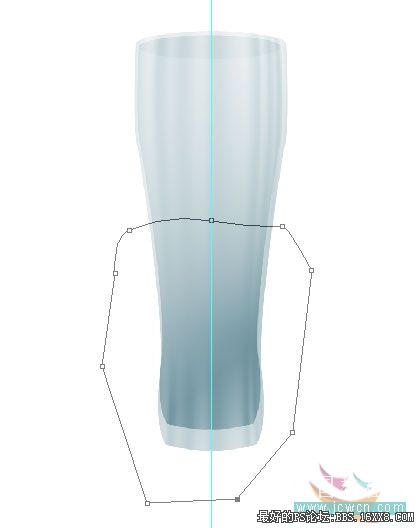
9.2、按Ctrl+回車鍵將路徑載入選區,新建一層,命名“橙汁”,填充顏色:#ffb411,將橙汁圖層拖到反射圖層下面,取消選區
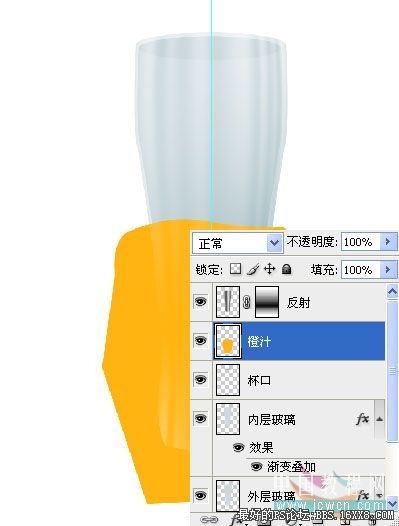
10、選中橙汁層,按住Ctrl鍵點擊內層玻璃圖層得到選區,按住Shift+Ctrl+I反選,Delete刪除,取消選區

11.1、為橙汁層添加圖層樣式,選擇漸變疊加,設置如圖
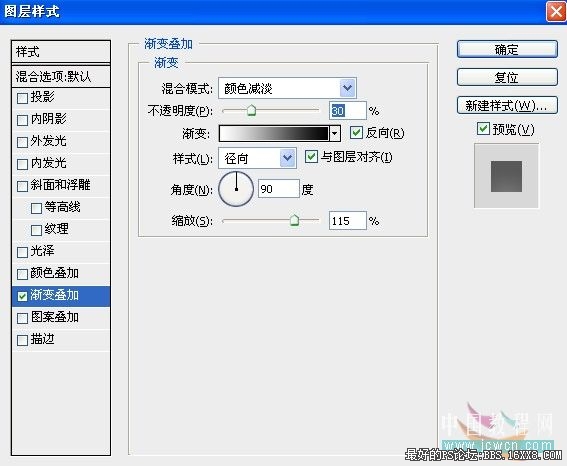
11.2、我們想讓橙汁下面的部分亮一些,你可以在圖層樣式面板打開的情況下在圖層上向下拖動鼠標
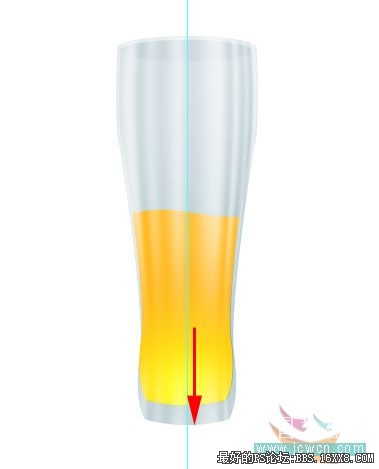
12.1、繼續為橙汁層添加圖層樣式,選擇內陰影,顏色設定:#ee6611,注意要取消全局光勾選
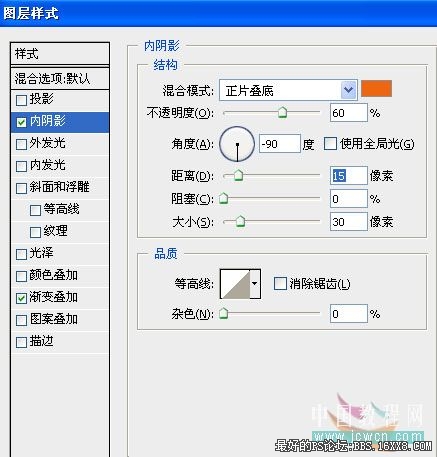
12.2、效果如圖

3.1、復制橙汁層,系統自動命名“橙汁副本”,回到橙汁層,執行編輯——變換——水平翻轉,Ctrl+U執行色相飽和度,設置如圖
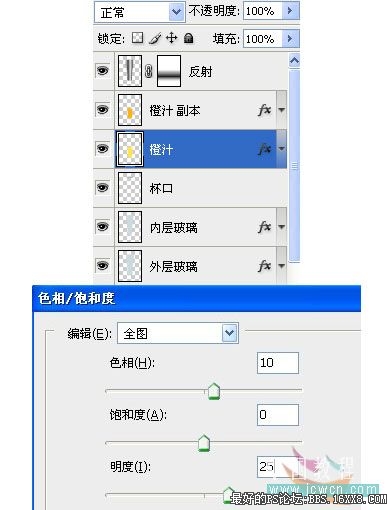
13.2、效果

14.1、在反射層下方新建一個圖層,命名“折射”,選擇橢圓選框工具,在杯子的底部畫一個圓形
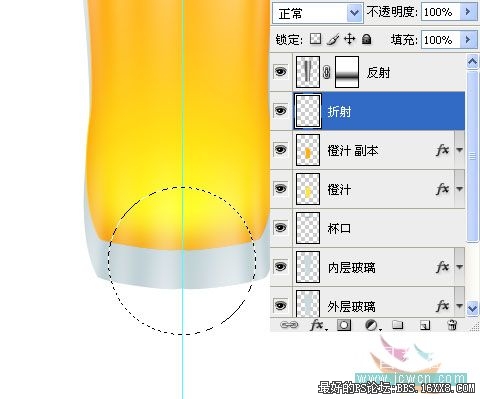
14.2、設置前景色為:#fff200,背景色為:#f7941d,選擇漸變填充工具,前景到背景的漸變,徑向
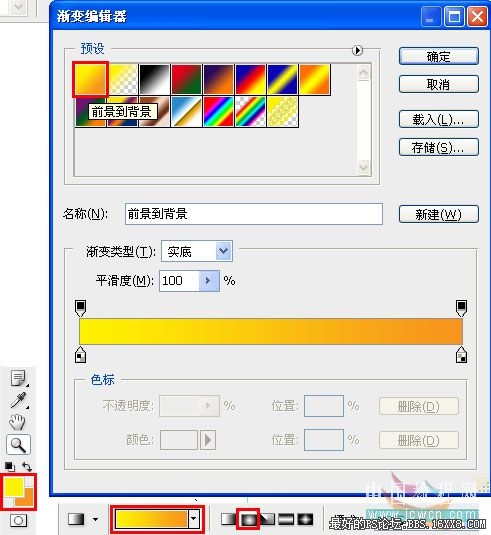
14.3、選擇反射層從中心向外拉出如圖效果

14.4、Ctrl+T執行自由變換命令,按住Alt鍵將反射層調整至如圖效果

14.5、執行濾鏡——模糊——高斯模糊,半徑3,取消選區,用移動工具移動至合適位置

杯子和澄汁部分基本完成了,現在請先保存你的文件吧15.1、現在我們來制作泡沫筆刷,新建一個300*300,300dpi的新文件,新建一層,命名:“泡沫”,填充白色,并為泡沫層添加圖層樣式,選擇漸變疊加,設置如圖
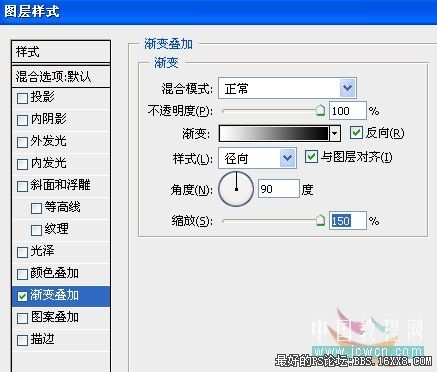
15.2、在圖層樣式不關閉的情況下,用鼠標在圖層上向左上移動至如圖效果
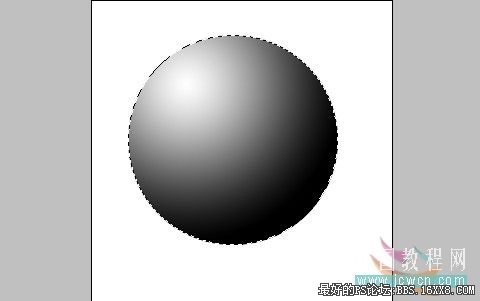
15.3、繼續為泡沫層設置圖層樣式,選擇內發光,設置如圖:
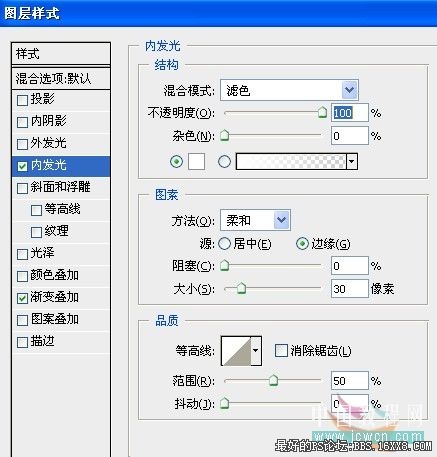
15.4、效果如圖
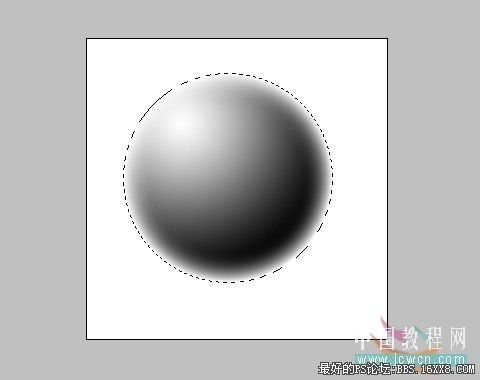
16、復制泡沫層,得到“泡沫”副本,Ctrl+E將泡沫層和泡沫副本層合并

17.1、Ctrl+M執行曲線命令,設置如圖:
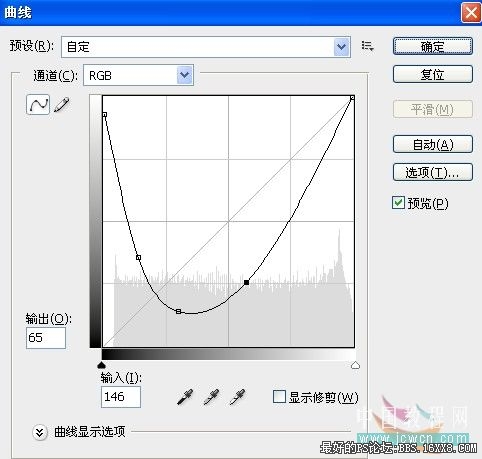
17.2、得到如圖效果,執行編輯——自定義畫筆預設——給畫筆命名“泡沫”

18.1、回到橙汁飲料文件,選擇剛才制作的泡沫筆刷,按F5調出筆刷預設面板,設置畫筆筆尖形狀
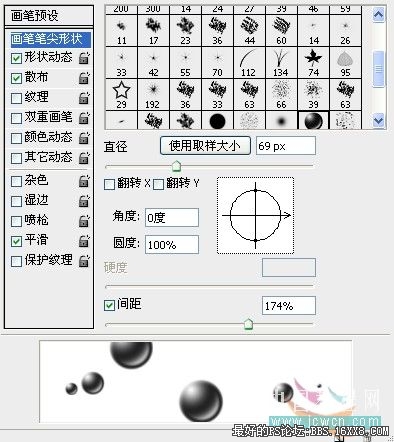
18.2、設置形狀動態

18.3、設置散布
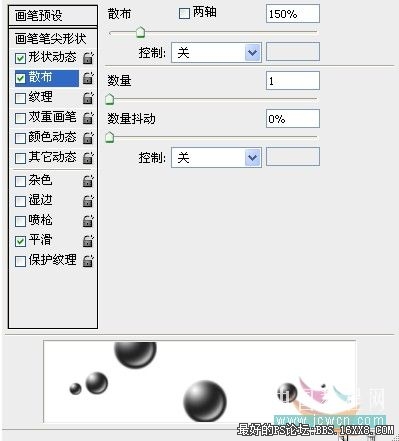
19.1、在反射圖層下面新建一層,命名:“筆刷”,設置前景色為白色,畫筆直徑8px
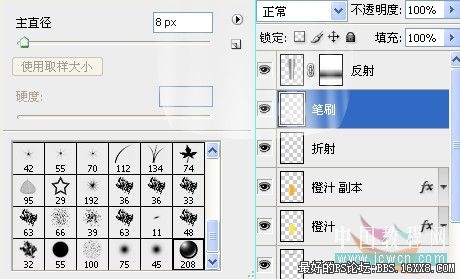
19.2、用剛才設置好的筆刷,在筆刷圖層由下向上刷一些泡泡出來

20、現在基本完成了,我們稍花一點時間來調整一下杯子的反射層,我感覺杯子的高光有一些不足,所以復制反射層,調整不透明度30%

photoshop下載
21.1、選擇除背景層以外的圖層,Ctrl+E合并圖層,命名:“杯子”,復制杯子圖層,命名“反射”
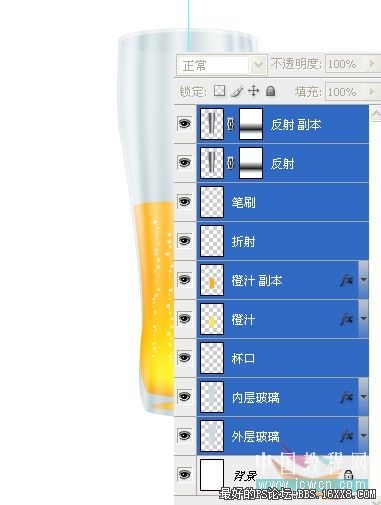
21.2、選擇反射圖層,執行編輯——變換——垂直翻轉,用移動工具移動到如圖位置,執行濾鏡——模糊——高斯模糊,半徑12

21.3、設置前景色為白色,背景色為黑色,為反射圖層添加圖層模板,選擇漸變填充工具,前景到背景,從上至下拉出如圖效果

22.1、在杯子和反射圖層中間新建一層,命名:“影子”,選擇橢圓選框工具,畫一個如圖形狀的橢圓形

22.2、設置前景色為:#fcdc3f,背景色為:#adc2c8,選擇漸變填充工具,前景到背景,徑向
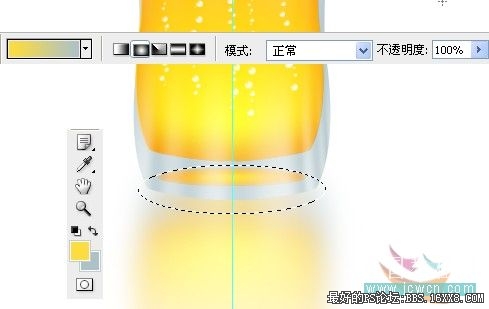
22.3、從中間向右方向拉出如圖漸變,取消選區

22.4、執行濾鏡——模糊——高斯模糊,半徑14,效果如圖

25、選擇背景層,加一個漸變背景,完成最終效果

作者:飄零的楓葉 來源:中國教程網
標簽飲料,澄汁,繪畫,如何,photoshop

網友評論